Perangkat2 uji coba:
1. OS: Windows XP SP2
2. MySQL: 5.1.16 Beta
Silakan download mysql terbaru di:
MENJALANKAN PROGRAM INSTALASI
Berikut ini langkah-langkah instalasi:
1. Log In di Windows dengan akun yang mempunyai hak administratif.
2. Buka Windows Explorer, dan cari file setup MySQL atau file zip. Dalam hal ini file mysql-essential-5.1.16-beta-win32.msi.
3. Jalankan file setup tersebut. Setelah itu akan muncul gambar Setup Wizard di bawah ini: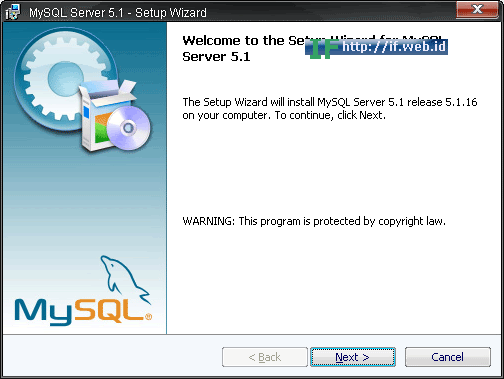
4. Klik Next. Akan muncul layar Setup Type (pada gambar 2 berikut) dan menyajikan pada Anda pilihan yang menggambarkan tipe-tipe setup yang dapat Anda lakukan.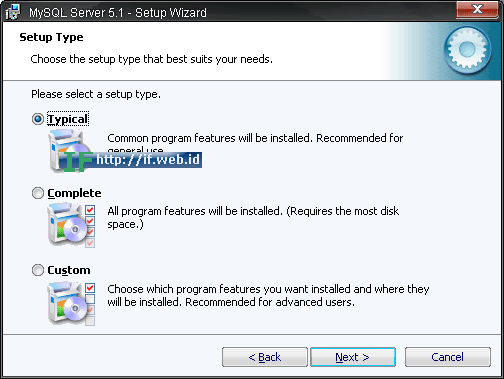
Untuk kebanyakan kasus, Anda sebaiknya memilih instalasi Typical. Dalam tipe ini akan menyuguhkan pada anda dengan semua fungsionalitas yang Anda perlukan saat ini. Setelah anda menjadi lebih familiar dengan MySQL, atau jika Anda ingin mengetahui apa yang sebenarnya di-instal, pilih Custom dan pilih komponen-komponen yang akan di-instal. Dalam hal ini kita akan menggunakan yang tipe setup Typical.
5. Klik Next. Akan muncul layar tampilan Ready to Install the Program (pada gambar 3 berikut) dan menyajikan pada Anda detil instalasi.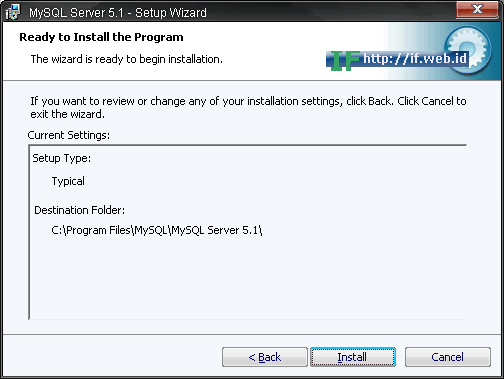
Pastikan Anda melihat informasi yang terdapat pada layar. Jika Anda ingin merubah setting, klik tombol Back untuk kembali ke layar yang sesuai.
6. Klik Install untuk memulai instalasi. Akan muncul layar Installing MySQL Server dan menyajikan pada Anda dengan progress instalasi yang terjadi, sebagaimana terlihat pada gambar 4.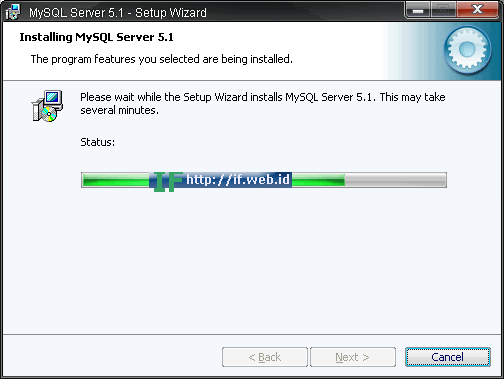
Setelah bagian utama dari proses instalasi selesai, akan muncul layar MySQL.com Sign-Up (pada gambar 5), menyajikan pada Anda pilihan untuk membuat akun di MySQL.com jika Anda ada koneksi ke internet.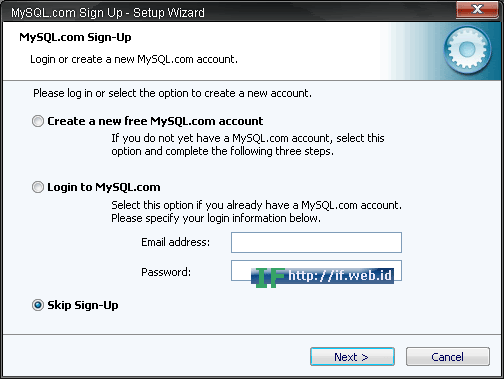
Untuk sekarang, lewati saja pembuatan akunnya dan lanjutkan dengan instalasi; bagaimanapun, Anda dapat membuat akun kapan saja.
7. Pilih opsi Skip Sign-Up, dan klik Next. Layar Wizard Completed akan muncul sebagaimana nampak pada gambar 6.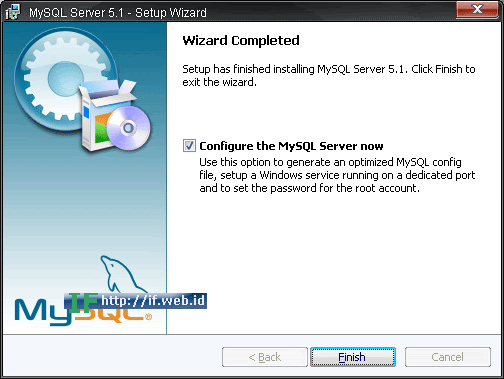
Dalam layar Wizard Completed juga terdapat pilihan Configure the MySQL Server now. Pilihan ini terpilih secara default. Sehingga, setelah anda menutup Setup Wizard, secara otomatis akan memanggil MySQL Server Instance Configuration Wizard, mengijinkan anda untuk mengatur inisial konfigurasi MySQL pada sistem.
8. Pastikan bahwa pilihan Configure the MySQL Server now terpilih, dan klik Finish.
Instalasi MySQL sekarang sudah lengkap, dan layar pertama dari MySQL Server Instance Configuration akan muncul.
Aplikasi Astra32 - Pendeteksi Hardware dan Software Komputer
13 tahun yang lalu




